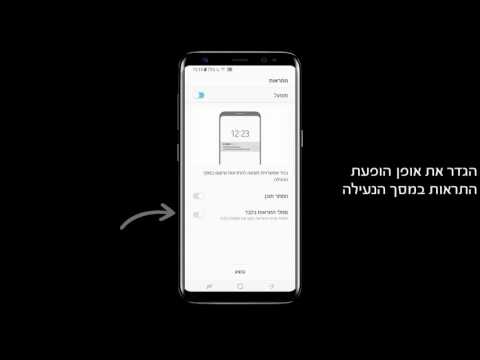

שים לב שגם אם כבר מצאת את זה מופעל, פשוט בטל את הסימון ובדוק אותו שוב כדי לרענן את הגדרות הטלפון שלך.
2. כיול את הטלפון שלך
דרך נוספת לתקן את הבעיה היא דרך כיול גירוסקופי. אך לפני ביצוע פעולה זו, ודא כי ה- סיבוב מסך אוטומטי אינו מסומן (השתמש בשיטה המוצגת לעיל כדי לגשת אליו).
לך ל הגדרות. ואז, על המכשיר שלי , גלול מטה לקטע קלט ובקרה והקש תנועות ומחוות. בחר כיול גירוסקופי. הבא למקם את המכשיר על משטח אחיד, כמו על גבי שולחן. לבסוף, לחץ על לְדַרֵג כפתור וחכה לסיום. אל תשכח להפעיל את סיבוב מסך אוטומטי לאחר שתסיים את הכיול.
3. הורד אלטרנטיבה ל- TouchWiz
ידוע שלעיתים TouchWiz גורם לבעיות מסוג זה. לכן, אם אתה חושב שהוא גורם לבאג, הורד חלופה דרך חנות Google Play כמו Next Launcher 3D או אחרים. אבל אם אתה רוצה להיצמד ל- TouchWiz, פשוט התקן אותו מחדש דרך חנות Google Play.
4. הפעל מחדש והסר אפליקציות Rouge
הפעלה מחדש של הטלפון שלך מסייעת לפעמים לרענון המערכת שלו, אז נסה זאת. אם הבעיה נמשכת, חפש אפליקציות חשודות או נסה לזהות את האפליקציות שהתקנת לאחרונה לפני שהבעיה התרחשה. השבת אותם לזמן מה ובצע את שלב 1 ו / או שלב 2 של סעיף זה. התבונן אם הבעיה עדיין קיימת. תוכל גם לקבוע אם יש אפליקציות שמפריעות לתפקוד הרגיל של המכשיר שלך על ידי הפעלת אותו במצב בטוח. לאחר מכן, בדקו את הפונקציה שם.
5. איפוס למפעל
אם כל השאר נכשלים לאחר ביצוע כל הפתרונות שהוזכרו כאן, בצע איפוס למפעל שיחזיר את הטלפון להגדרותיו המקוריות. וודא שגיבית את כל הנתונים שלך אם כי לפני זה כי אתה בטוח תאבד את כל הנתונים שהתקנת שם.
6. גשו למרכז תיקונים של סמסונג
אם אתה חווה התחממות יתר תכופה עם המכשיר שלך, זה יכול לעורר את בעיית הסיבוב האוטומטי של גלקסי S4. יש סיכוי שהחומרה שלך היא הבעיה כבר. אם זה המקרה, פנה לעזרת טכנאי מקצועי.
שלח לנו מייל
לשאלות או טיפים נוספים שברצונך לשתף, אל תהסס לשלוח לנו דוא"ל לכתובת [email protected].


